win8缩略图显示错乱怎么办 重建windows8缩略图详解
人气:0在Windows 8 系统中浏览图片或视频文件时。有时图标,缩略图会无法正常显示,通常这样的情况若不是中毒了,就是相关缓存文件出了问题。
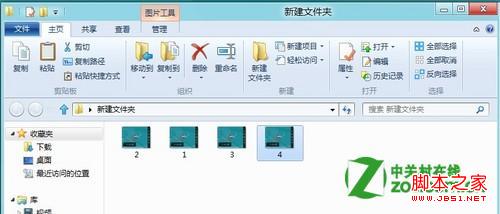
浏览文件时显示的缩略图,一般都存储在缓存文件夹中,以方便下次更快速地浏览,但有时缓存文件会崩溃,这时就需要重建缓存文件。
操作步骤:
重建 Windows 8 缩略图缓存方法一:
1、在 Windows 8 Metro 桌面右侧的搜索栏中键入“磁盘清理”找到磁盘清理,这点与 Windows 7 系统有所不同(需要右击C盘-属性-磁盘清理)。
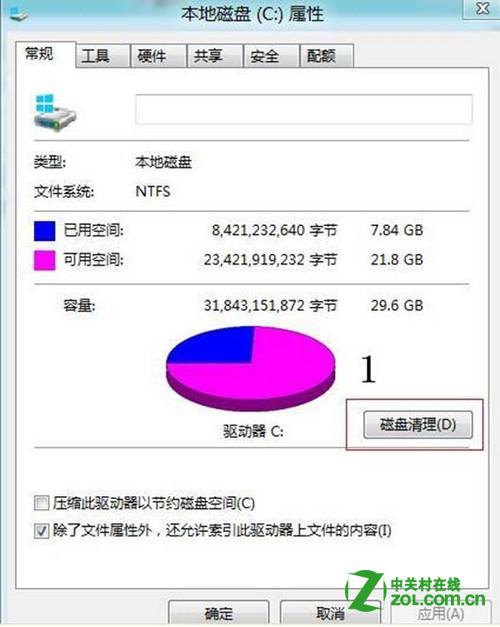
2、现在需要做的是在“要删除的文件”一栏中,勾选“缩略图”项。然后,选择“确定”。
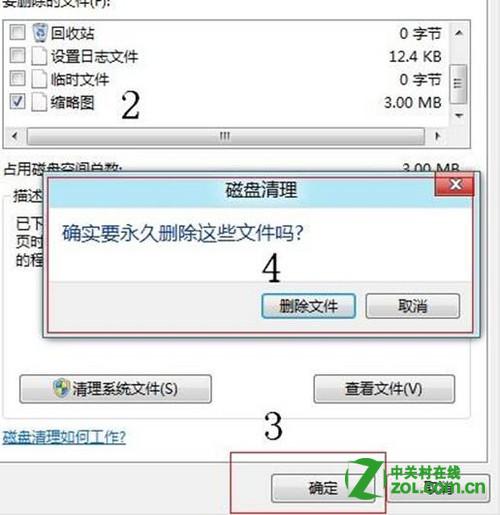
重建 Windows 8 缩略图方法二:
1、在地址栏中输入如下地址,回车.
%USERPROFILE%AppDataLocalMicrosoftWindowsExplorer
2、根据图标大小的不同,文件夹中分别存有下列四个.db 文件,请将它们全部删除即可。
thumbcache_32.db
thumbcache_96.db
thumbcache_256.db
thumbcache_1024.db
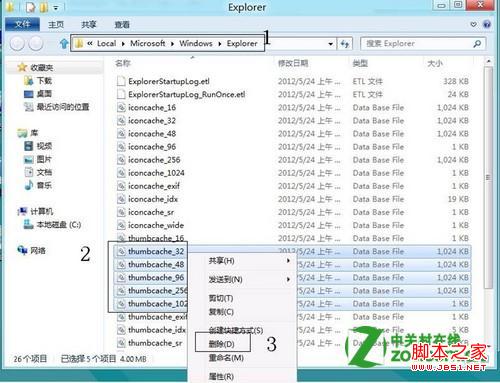
清除完这些图标缓存后,再打开文件,缩略图应该能恢复正常了。
加载全部内容